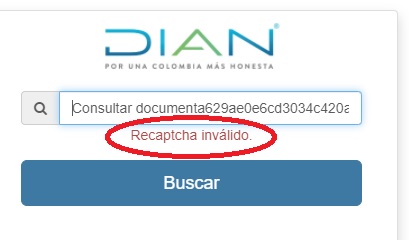Versión 4.581.2
En esta versión se mejora las consultas de trazabilidad de los correos electrónicos.

Estas consultas me permites saber que paso con los envíos de correos electrónicos informando el envió, recibo del correo, también los rebotes, quejas, rechazos, click que le dieron al correo y si fue abierto. Esto depende de como fue configurado la cuenta de correos. Es de suma importancia ponerle cuidado a los correos de Quejas y Rebotes para manejar una buena reputación en los correos y no entrar en listas negras con sus proveedores correos y entidades no gubernamentales.
Al presionar el menú aparece el siguiente formulario:

Descripción de campos:
Tipo Evento: (Todos, Send, Reject, Delivery, Bounce, Complaint, Click, Open, Rendering Failure)
Send = Enviados
Reject = Rechazados
Delivery = recibidos
Bounce = Rebotes
Complaint = Quejas
Click = Click
Open = Abiertos
Rendering Failure = Fallos
Nit Cliente: Permite hacer la consulta de los correos que se enviaron a los clientes.
Nro Documento: Permite consultar que eventos has sucedido por cada uno de los eventos, se sugiere que seleccione el tipo de evento Todos.
Fechas: Permite escribir el rango de fechas para la consulta
Consultar Correos: Permite seleccionar los correos que ya fueron bajados de los proveedores de correos.
Excel: Después de consultar los correos, se permite exportarlos a Excel para sus análisis personales.
Marcar: permite marcar los correos de acuerdo a los tipos de eventos, cabe resaltar que solo se permiten marcar los Delivery, Bounce, Complaint, Reject. Este botón lo que hace es darle un buen control a los correos para no cometer errores y así no quedar pausados para envío de correos. Los correos con tipos de eventos ( Bounce, Complaint, Reject) no serán enviados a los clientes en futuros envíos. Solo se envían los que tengan evento Delivery como aprobados para envíos futuros.
Bajar correos: permite ir la proveedor de correos y bajar de sus plataformas lo que sucedió con los correos procesados, estos se debe hacer diario, según la cantidad de correos enviados puede tardar mucho tiempo en hacer este proceso. tener paciencia y así tendrá un buen flujo en sus correos. sin esta opción es imposible procesar los anteriores campos. esto debe hacer para tipo de eventos Todos.
Consultar documentos por CUFE
En los formularios de facturas, notas débito y crédito se adiciono el botón para consultar el CUFE, ver imagen siguiente:
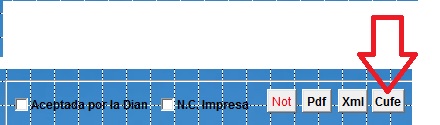
Al presionar este botón si el documento electrónico ha sido enviado a la Dian en algún momento independiente del estado, se podrá consultar el CUFE que fue asignado al documento. este numero me permite hacer consultas en el portal de la DIAN sin necesidad de esperar al contador o gerente que nos de acceso a los documentos para evitar retrasos en las consultas y así saber que paso con los documentos que la DIAN recibió. Esto agiliza procesos de consulta y así saber dar una respuesta mas rápida al cliente. Esta es la imagen que aparece al consultar el documento:
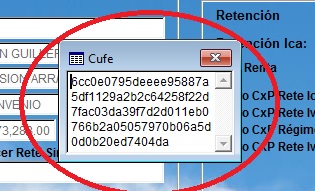
Con el número de documento CUFE lo podemos utilizar para lo siguiente:
- Entrar al portar de la dian. www.dian.gov.co. y buscar los siguientes enlaces: ver grafica
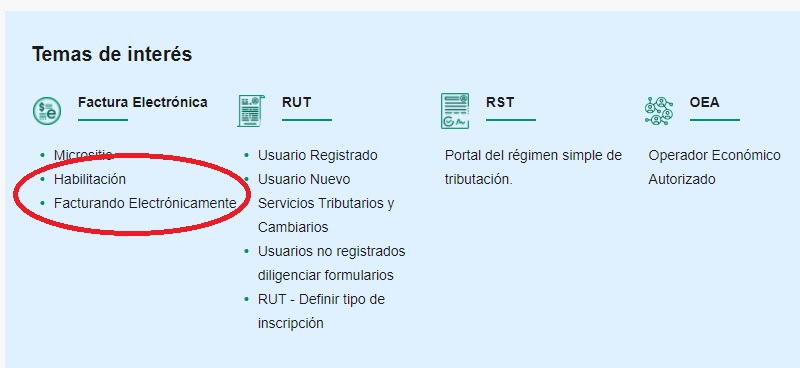
Donde:
- Habilitación: consultas para documentos electrónicos de prueba
- Facturando Electrónicamente: Consultas para documentos electrónicos en producción
Al presionar el respectivo enlace de consulta aparece la siguiente ventana:
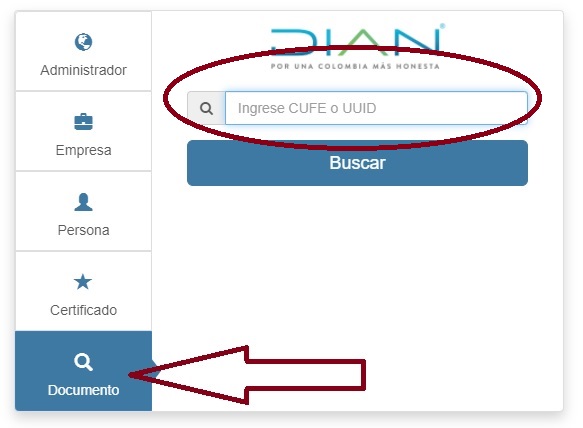
En este formulario presionamos el botón de Documento y en el circulo pegamos el CUFE que consultamos en el formulario respectivo (facturas, Notas debito o crédito). Y presionamos buscar. Si el documento existe en la DIAN aparece la siguiente ventana con la información del documento recibido el cual debe ser revisado con el documento en SoftInm. ver imagen:
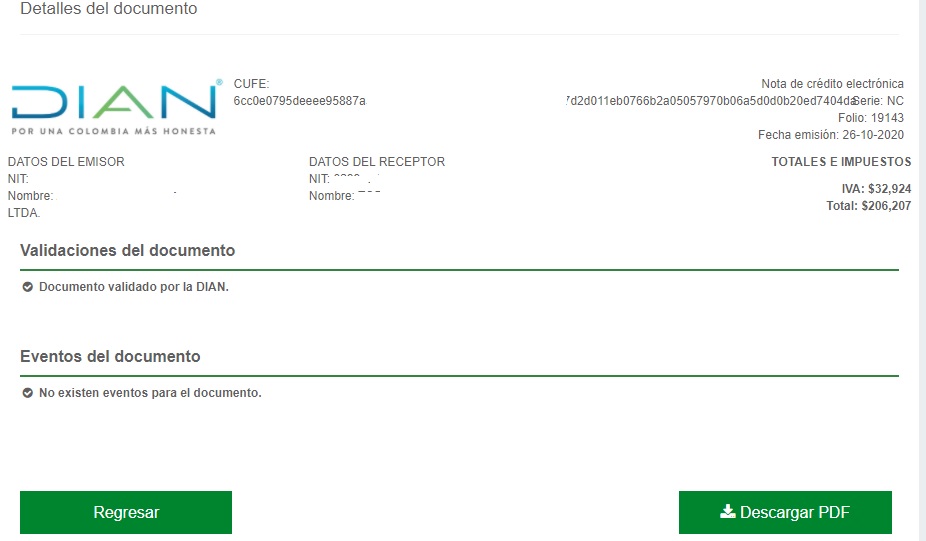
Al ver esta imagen lo que se sugiere revisar como mínimo son los siguientes campos:
Datos del Emisor, Datos del Receptor, Totales e Impuestos y Validaciones del documento. Si desean mas detalles del documento pueden descargar el Pdf.
Estos campos se comparan con los documentos de la consulta que figuran en Softinm.
Con este proceso no van a depender del contador o el gerente, ya que pueden validar si los documentos fueron aceptados por la DIAN.
Nota: Si el documento electrónico no existe aparece el siguiente mensaje:
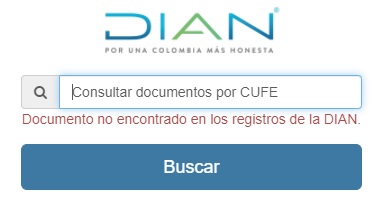
Recomendaciones: Si al consultar el documento aparece otro tipo de mensaje como se muestra en la siguiente imagen, puede ser que la DIAN tenga el proceso suspendido temporalmente, normalmente aparece un mensaje en ingles. Lo que deben hacer es cerrar la ventana y volver desde el inicio ha realizar la consulta desde el paso 1. Ejemplo